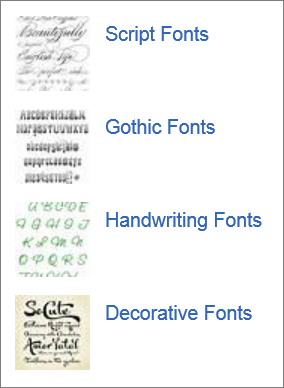Hvis du vil bruge skrifttyper, der ikke er inkluderet i PowerPoint, kan du få flere skrifttypesæt fra tredjepartsleverandører ved at søge på internettet.
Installere en skrifttype fra en tredjepart
-
Download skrifttypen til din computer.
-
Hvis skrifttypen leveres i en komprimeret .zip fil, skal du højreklikke på den pågældende fil og vælge Udpak alle.
Filen udpakkes og gemmes på computerens disk.
-
Højreklik på skrifttypefilen, og vælg Installér.
I de næste tre trin kan du bekræfte, at skrifttypen er installeret korrekt.
-
Åbn Windows Kontrolpanel, og søg efter skrifttype.
-
Vælg kontrolpanelet Skrifttyper .
-
I kontrolpanelet får du vist en liste over alle de skrifttyper, der er installeret på computeren, herunder den, du lige har installeret.
Brug skrifttypen i en præsentation
-
Hvis PowerPoint var åben, mens du installerede skrifttypen, skal du lukke og åbne appen igen.
-
Skrifttypen er nu tilgængelig på listerne over skrifttyper på båndet i PowerPoint.
Hvis du vil anvende skrifttypen på en bestemt tekst, skal du markere teksten og derefter vælge Hjem > Skrifttype og vælge den ønskede skrifttype.
Hvis du vil gøre skrifttypen til standard for din præsentation, skal du skifte til visningen Slidemaster og vælge Slidemaster > Skrifttyper > Tilpas skrifttyper. Du kan finde flere oplysninger under Skift standardskrifttypen i PowerPoint. (Denne handling er ikke tilgængelig i PowerPoint til internettet.)
Installere en skrifttype fra en tredjepart
-
Download skrifttypen til din computer.
-
Dobbeltklik på skrifttypen i Finder.
-
I det eksempelvindue for skrifttype, der åbnes, skal du vælge Installér skrifttype.
Når din Mac validerer skrifttypen og åbner appen Skrifttypebog, installeres skrifttypen og er tilgængelig til brug.
Brug skrifttypen i en præsentation
-
Hvis PowerPoint var åben, mens du installerede skrifttypen, skal du lukke og åbne appen igen.
-
Skrifttypen er nu tilgængelig på listerne over skrifttyper på båndet i PowerPoint.
Hvis du vil anvende skrifttypen på en bestemt tekst, skal du markere teksten og derefter vælge Hjem > Skrifttype og vælge den ønskede skrifttype.
Om skrifttyper fra tredjepart
Når du downloader og installerer disse typer skrifttyper, kan du derefter bruge dem i alle dine softwareprogrammer. Men husk følgende:
-
Du downloader skrifttyper fra tredjepart på eget ansvar.
-
Der er mange legitime websteder, hvor du kan købe skrifttyper. Nogle leverandører tillader dog ikke, at du integrerer dem. Licensrettigheder afgør, hvordan eller om en skrifttype kan integreres i dokumentet. Dette kan være et problem, hvis du planlægger at sende præsentationen til andre, der ikke har installeret disse skrifttyper. De kan ikke se de skrifttyper, du nøje har valgt. De får i stedet vist en erstatningsskrifttype, som de har på deres computer.
-
Selvom der findes websteder med gratis skrifttyper, er nogle af samlingerne ufuldstændige, og andre kan konflikte med de skrifttyper, du allerede har på din computer.